轻松搞定!Win11 中 Windows 设置创建来宾账户秘籍
在当今数字化的时代,操作系统的各种功能设置对于用户来说至关重要,Win11 系统通过 Windows 设置创建来宾账户这一操作,能为用户带来诸多便利。
想要成功创建来宾账户,您需要先了解一些关键步骤,打开 Windows 设置界面,这一步骤看似简单,但准确找到入口是关键,在 Win11 系统中,您可以通过点击任务栏上的“开始”按钮,然后在弹出的菜单中选择“设置”图标。
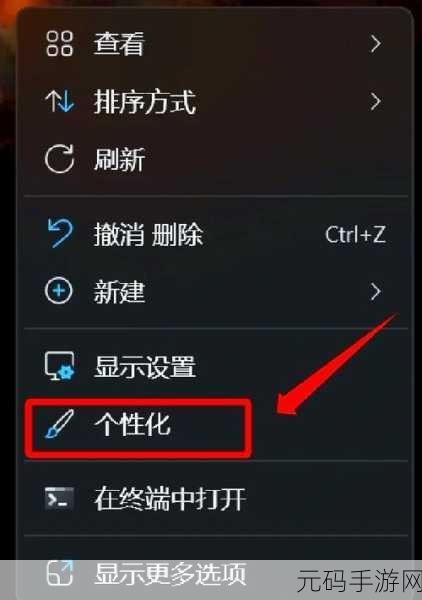
在打开的设置窗口中,找到“账户”选项并点击,这里集中了与账户相关的各种设置,而创建来宾账户的功能就在其中。
在账户设置页面中,您会看到“其他用户”选项,点击它,就能进入相关的操作界面。
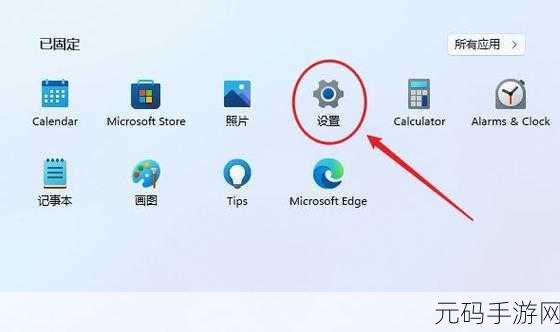
之后,您会在“其他用户”页面中找到“添加账户”按钮,点击它,系统会弹出一个新的窗口。
在这个新窗口中,选择“我没有这个人的登录信息”选项。
紧接着,继续选择“添加一个没有 Microsoft 账户的用户”。
按照系统提示输入来宾账户的用户名和密码等相关信息,点击“下一步”,即可成功创建来宾账户。
通过以上步骤,您就能在 Win11 系统中顺利创建来宾账户,为您的电脑使用增添更多的灵活性和安全性。
参考来源:微软官方文档及相关技术论坛交流经验。









